Widget Google Search là một công cụ quen thuộc trên màn hình chính của hầu hết điện thoại Android, cung cấp quyền truy cập nhanh vào tính năng Tìm kiếm của Google, nguồn cấp tin tức Discover, cùng với tính năng Tìm kiếm bằng giọng nói và Google Lens. Tuy nhiên, bạn có biết rằng có một mẹo đơn giản có thể giúp bạn khai thác nhiều giá trị hơn nữa từ tiện ích này không? Bài viết này sẽ hướng dẫn bạn cách thêm phím tắt Google Search widget để biến nó thành trung tâm truy cập nhanh cho các tính năng bạn thường dùng, từ đó nâng cao hiệu suất làm việc và giải trí hàng ngày.
Cách Thêm Nút Phím Tắt Mới Vào Widget Google Search Của Bạn
Google hiện cung cấp khả năng thêm một phím tắt mới vào widget Tìm kiếm trên các thiết bị sử dụng phiên bản 16.3.34 hoặc mới hơn của ứng dụng Google. Tính năng này giúp người dùng cá nhân hóa trải nghiệm tìm kiếm của mình một cách đáng kể.
Kiểm tra phiên bản ứng dụng Google của bạn
Để đảm bảo bạn có thể sử dụng tính năng này, hãy kiểm tra phiên bản ứng dụng Google hiện tại trên điện thoại của mình. Bạn có thể thực hiện điều này bằng cách vào Cài đặt > Ứng dụng > Google. Nếu bạn đang sử dụng phiên bản cũ hơn, hãy cập nhật ứng dụng Google từ Cửa hàng Google Play để có được các tính năng mới nhất.
Hướng dẫn chi tiết thêm phím tắt
Sau khi đã kiểm tra hoặc cập nhật ứng dụng, việc thêm nút phím tắt vào widget Google Search rất dễ dàng:
- Mở ứng dụng Google trên điện thoại của bạn.
- Nhấn vào biểu tượng hồ sơ của bạn ở góc trên bên phải màn hình và chọn Cài đặt.
- Cuộn xuống và truy cập vào mục Tùy chỉnh tiện ích Tìm kiếm.
- Nhấn vào Phím tắt và chọn hành động bạn muốn gán cho nút phím tắt mới này. Các tùy chọn của bạn bao gồm: Dịch (văn bản), Tìm bài hát, Thời tiết, Dịch (camera), Thể thao, Từ điển, Bài tập về nhà và Tài chính.
Khi bạn chọn một hành động, bạn có thể xem trước cách nó xuất hiện trên widget trong khung xem trước ở đầu màn hình. Điều này giúp bạn dễ dàng hình dung và lựa chọn phím tắt phù hợp nhất với nhu cầu của mình.
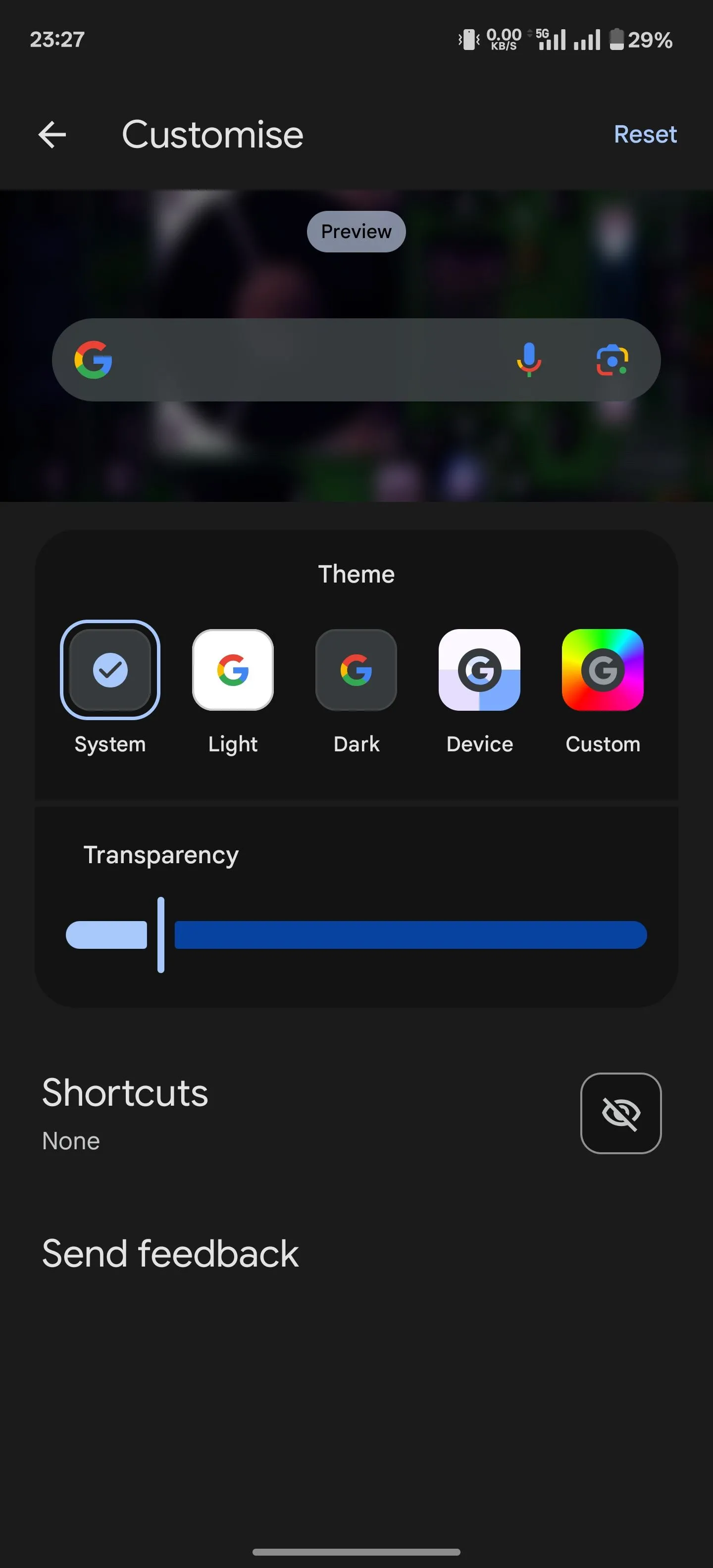 Màn hình tùy chỉnh widget tìm kiếm Google trong ứng dụng cài đặt, hiển thị các tùy chọn thêm phím tắt.
Màn hình tùy chỉnh widget tìm kiếm Google trong ứng dụng cài đặt, hiển thị các tùy chọn thêm phím tắt.
Với nút phím tắt mới được thêm vào, nó sẽ xuất hiện trên widget Google Search trên màn hình chính điện thoại của bạn. Để sử dụng, chỉ cần nhấn vào nút phím tắt này — thường là nút thứ ba từ bên phải. Tùy thuộc vào hành động bạn đã gán, nó sẽ đưa bạn đến màn hình thích hợp, nơi bạn có thể xem thông tin hoặc thực hiện hành động tương ứng một cách nhanh chóng.
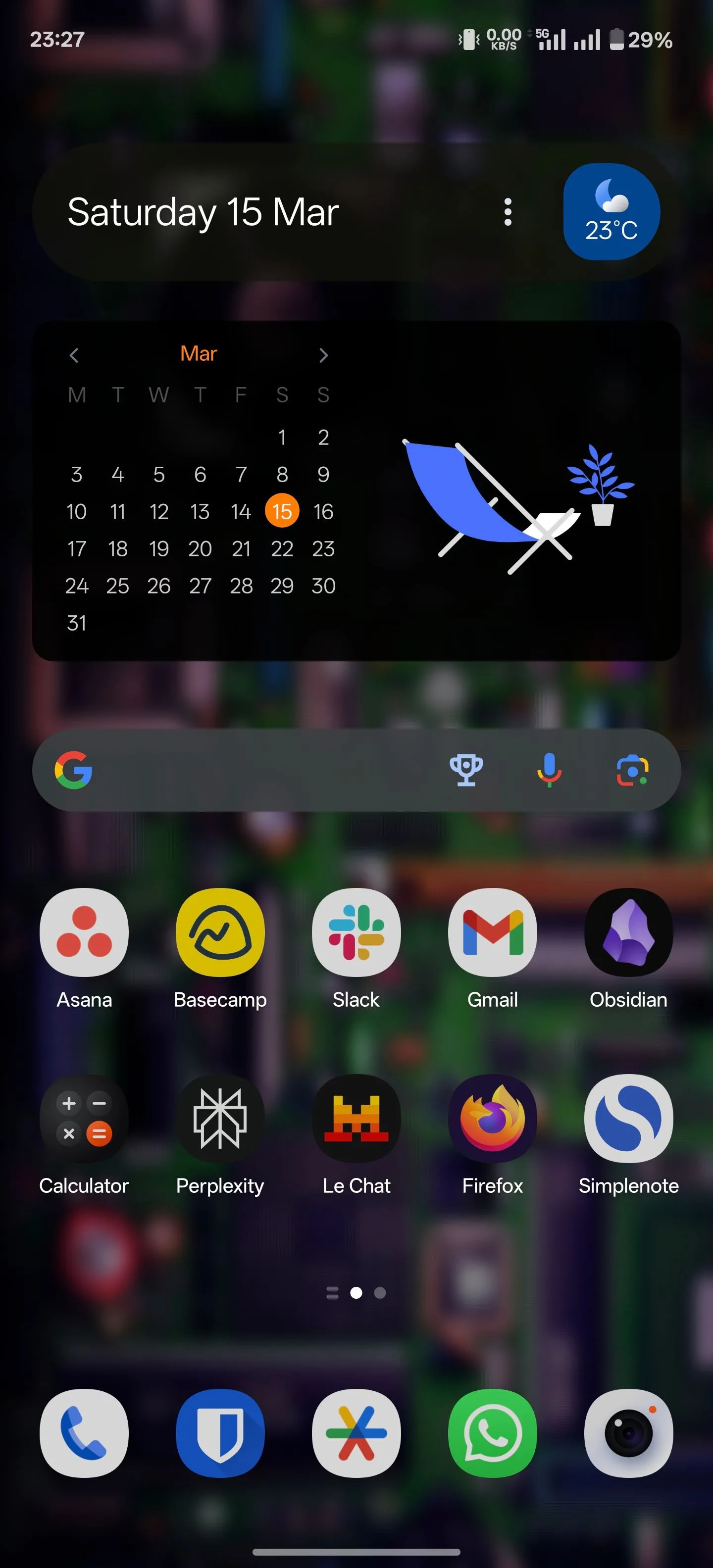 Widget Google Search hiển thị trên màn hình chính Android với nút phím tắt "Thể thao" được thêm vào.
Widget Google Search hiển thị trên màn hình chính Android với nút phím tắt "Thể thao" được thêm vào.
Nếu bạn muốn xóa nút phím tắt này bất cứ lúc nào, bạn có thể thực hiện từ cài đặt ứng dụng Google. Chỉ cần quay lại trang Tùy chỉnh tiện ích Tìm kiếm và nhấn Không. Bạn cũng sẽ thấy một nút Đặt lại ở góc trên bên phải. Nhấn vào đó sẽ đưa phím tắt về hành động đã gán trước đó.
Lợi Ích Của Việc Thêm Phím Tắt Vào Widget Google Search Là Gì?
Một phím tắt mang lại khả năng truy cập nhanh chóng và dễ dàng vào các tính năng thường bị ẩn sâu trong các tùy chọn và màn hình menu khác nhau. Điều này cũng đúng với nút phím tắt mới trên widget Google Search, giúp bạn đưa một số tính năng hữu ích mà bạn có thể sử dụng hàng ngày chỉ cách một lần chạm trên màn hình chính của mình.
Ví dụ, nếu bạn là người hâm mộ thể thao và luôn muốn cập nhật tỷ số của đội bóng yêu thích, bạn có thể thiết lập phím tắt Thể thao. Bất cứ khi nào bạn cần biết kết quả mới nhất của đội mình, chỉ cần nhấn vào nút phím tắt trên widget Tìm kiếm, và nó sẽ đưa bạn trực tiếp đến trang tỷ số trực tiếp. Điều này tiết kiệm đáng kể thời gian so với việc mở ứng dụng riêng hoặc tìm kiếm thủ công.
Nếu bạn không quan tâm đến thể thao, vẫn có nhiều hành động hữu ích khác. Chẳng hạn, nếu bạn đang đi học, bạn có thể tận dụng hành động Bài tập về nhà của Google để tìm kiếm câu trả lời cho các vấn đề bài tập của mình. Tương tự, các hành động Dịch (văn bản) và Dịch (camera) rất tiện dụng khi bạn cần dịch nhanh một đoạn văn bản hoặc biển báo. Những người sử dụng Google Finance để theo dõi các khoản đầu tư của mình có thể thêm hành động Tài chính để dễ dàng truy cập.
Những Điểm Cần Cải Thiện Cho Tính Năng Phím Tắt Của Google Search Widget
Việc Google cung cấp cho người dùng một cách để mở khóa thêm chức năng từ tiện ích Tìm kiếm là một động thái tích cực. Tuy nhiên, trải nghiệm tiện ích này vẫn cần một số cải tiến để trở nên hoàn thiện hơn.
Thứ nhất, Google hiện chỉ giới hạn các phím tắt ở tám hành động. Hy vọng Google sẽ bổ sung hỗ trợ cho nhiều hành động hơn để đáp ứng nhu cầu đa dạng của người dùng. Việc có thể tùy chỉnh các phím tắt với các ứng dụng hoặc chức năng khác sẽ làm tăng đáng kể tính linh hoạt của widget.
Thứ hai, ở thời điểm hiện tại, nút phím tắt mới này không thực sự hữu ích trên điện thoại Pixel. Các dòng điện thoại Pixel vốn đã có một widget Tìm kiếm mặc định trên màn hình chính. Thật không may, bạn không thể thêm phím tắt mới vào widget mặc định này, cũng như không thể xóa nó. Cách duy nhất để sử dụng tính năng này trên Pixel là thêm một widget Tìm kiếm khác vào màn hình chính. Tuy nhiên, điều này sẽ dẫn đến việc có hai widget Tìm kiếm, gây lãng phí không gian và không tối ưu trải nghiệm người dùng.
Với những hạn chế nhỏ này, tính năng thêm phím tắt Google Search widget vẫn là một bước tiến đáng giá trong việc cá nhân hóa và tối ưu hóa trải nghiệm sử dụng điện thoại thông minh. Bằng cách tận dụng các phím tắt này, bạn có thể biến widget tìm kiếm quen thuộc thành một trung tâm điều khiển cá nhân hóa, giúp truy cập thông tin và thực hiện các tác vụ hàng ngày nhanh chóng hơn bao giờ hết. Hãy thử ngay tính năng này và chia sẻ phím tắt yêu thích của bạn trong phần bình luận để cùng khám phá những tiện ích mà nó mang lại!